
Brug automatiseringer til Hjem på Mac
Du kan indstille og bruge automatiseringer på Mac, hvis du har en Apple TV-enhed (4. generation eller en nyere model) eller en HomePod, eller hvis du indstiller en iPad (med iOS 10.3 eller en nyere version eller med iPadOS), og du efterlader enheden derhjemme. Automatiseringer kan afvikle scener automatisk baseret på tidspunktet på dagen, din placering, en sensor, der aktiveres, eller handlingen af et tilbehør.
Opret en automatisering for, når en person ankommer
I Hjem-programmet
 på din Mac skal du klikke på
på din Mac skal du klikke på  og derefter klikke på Automatisering.
og derefter klikke på Automatisering.Klik på Folk ankommer, vælg, hvornår automatiseringen skal forekomme, og klik derefter på Næste.
Vælg en eller flere scener og typer tilbehør, klik derefter på Næste.
Gennemse dine valg, og klik derefter på Udført.
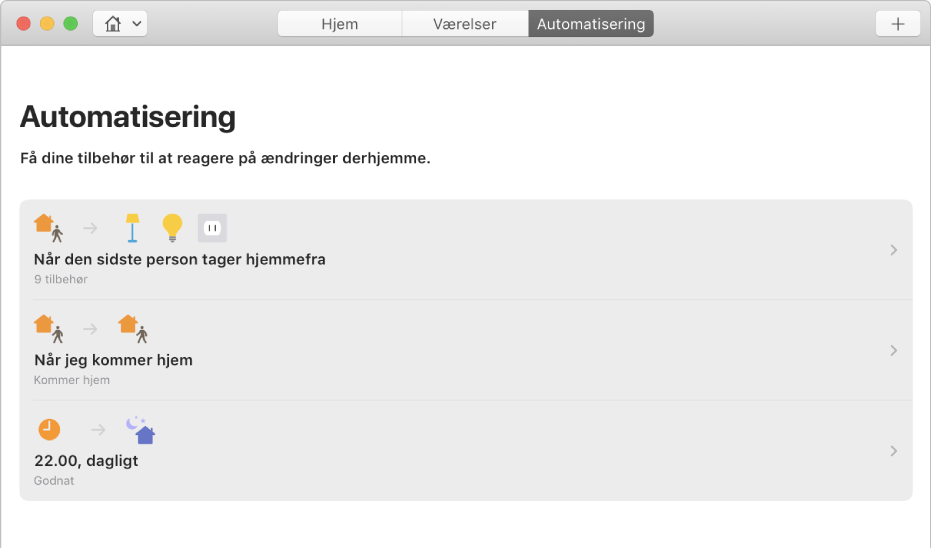
Du kan se en liste over automatiseringer, du har valgt for dit tilbehør.
Opret en automatisering for, når en person tager afsted
I Hjem-programmet
 på din Mac skal du klikke på
på din Mac skal du klikke på  og derefter klikke på Automatisering.
og derefter klikke på Automatisering.Klik på Folk tager afsted, vælg, hvornår automatiseringen skal forekomme, og klik derefter på Næste.
Vælg en eller flere scener og typer tilbehør, klik derefter på Næste.
Gennemgå dine valg.
Hvis tilbehør blev slået til af automatiseringen, kan du indstille, hvor længe tilbehøret skal være tændt, før det slukker.
Klik på OK.
Opret en automatisering for et bestemt tidspunkt på dagen
I Hjem-programmet
 på din Mac skal du klikke på
på din Mac skal du klikke på  og derefter klikke på Automatisering.
og derefter klikke på Automatisering.Klik på Et konkret tidspunkt på dagen, vælg, hvornår automatiseringen skal indtræffe, og om der er nogen hjemme eller ej, og klik derefter på Næste.
Vælg en eller flere scener og typer tilbehør, klik derefter på Næste.
Gennemgå dine valg. Hvis et tilbehør blev slået til af automatiseringen, kan du indstille, hvor længe tilbehøret skal være tændt, før det slukker.
Klik på OK.
Opret en automatisering for et tilbehør
I Hjem-programmet
 på din Mac skal du klikke på
på din Mac skal du klikke på  og derefter klikke på Automatisering.
og derefter klikke på Automatisering.Klik på Et tilbehør er under kontrol, vælg et tilbehør, klik derefter på Næste.
Vælg, hvornår tilbehøret tændes eller slukkes, på hvilket tidspunkt, og om der er nogen hjemme eller ej, klik derefter på Næste.
Vælg en eller flere scener og typer tilbehør, klik derefter på Næste.
Gennemse dine valg, og klik derefter på Udført.
Slet en automatisering
I programmet Hjem
 på din Mac skal du klikke på knappen Automatisering og derefter klikke på en tilpasset automatisering på listen.
på din Mac skal du klikke på knappen Automatisering og derefter klikke på en tilpasset automatisering på listen. Rul ned, og klik på Slet automatisering.
Tip: På en bærbar Mac skal du klikke på knappen Automatisering og derefter skubbe til venstre med to fingre på et pegefelt for at se sletteknappen for en automatisering.